LR學習筆記5-LR界面分析3
本次最後一次介紹LR的界面了,這次學完,LR的三大組件就有了一定的了解了。
--Analysis基礎知識
--了解Analysis報告
--Analysis分析基礎
--IP欺詐
1、Analysis基礎知識
(1)創建會話
在運行方案時,數據將存儲在結果文件中,擴展名為.lrr。Analysis將活動圖的顯示信息和布局設置存儲在擴展名為.lra的文件中;
(2)啟動Analysis
LR選擇“Analysis”程序。也可以從Controller打開。
(3)整理結果
方案執行之後,這些結果會自動進行整理或合並,即將所有主機的結果傳輸到結果目錄中。通過在Controller窗口中選擇Results->Auto Collate Results(自動關聯結果)。
2、Analysis報告
(1)運行方案後,我們可以查看對系統性能進行匯總的報告,Analysis提供以下報告工具:
--摘要報告
--HTML報告
--事務報告
1)摘要報告提供有關方案運行的一般信息。我們可以隨時從Analysis窗口中查看摘要報告;
2)我們可以指示Analysis創建HTML報告。Analysis將為每個打開的圖創建HTML報告;
3)事務報告提供有關Vuser腳本中定義的事務的性能信息。
這些報告為我們提供結果的統計信息細分,並且允許我們打印和導出數據;
3、Analysis分析基礎
(1)查看Summary。主要是虛擬用戶數和事務;
(2)查看負載生成器和服務器的系統資源情況。如CPU、內存等。往往內存的泄露表現在CPU利用率過高;
(3)查看虛擬用戶和事務。
(4)查看錯誤發生情況;
(5)查看Web資源和細分網頁。可以幫助我們確認瓶頸出現在Server上還是Network上,總之定位瓶頸非常有用;
4、IP欺詐
(1)設置方法:
1)LR->tools->ip wizard(註:啟動時必須保證本地計算機獲取IP的方式為靜態獲取,即為固定的IP,否則啟動時會報錯)
報錯信息如下圖所示:
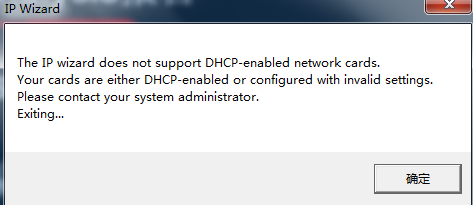
2)在controller的scenario中啟用IP欺詐(必須在連接到Load generator前啟用IP欺詐)
1)Tools->expert mode--可以更加詳細的查看IP欺詐的相關信息
2)Tools->options->general
3)測試結束後要釋放IP也是在LR->tools->ip wizard中進行操作。(如果不釋放,將會導致計算機無法上網)
需要註意的是:
--必須是固定IP,不支持動態IP;
--重啟計算機後可用ipconfig-all查看ip信息
(2)最後我們說下為什麽要啟用IP欺詐:
假設我們要模擬100個用戶真實上網的情況,如果我們不采用IP欺詐,那麽相當於100個用戶采用1臺計算機的IP去訪問網站,這顯然與實際情況不太相符。
實際情況是,100個用戶會有100個IP地址去訪問網站,采用IP欺詐即可最大限度的模擬這種真實的場景。
LR學習筆記5-LR界面分析3
